Hoe de Microsoft OneNote Ongeldige Notebook-naamfout te repareren?
Gemengde Berichten / / August 04, 2021
Advertenties
Bij het maken van notities wordt een pen op papier of een notitieboekje gebruikt. Maar met veranderende tijden veranderen ook de methoden voor het maken van notities. Nu kunnen we onze computers, tablets of een dergelijk elektronisch apparaat rechtstreeks gebruiken om alles in te typen dat we willen noteren en het als een notitieboekje in de cloud op te slaan. OneNote is een programma of applicatie waarmee u dat kunt doen.
Gebruikers kunnen verschillende notitieblokken maken en deze rechtstreeks vanuit de OneNote-applicatie labelen en alles in realtime in de cloud opslaan. Dit geeft de gebruikers de flexibiliteit om alle gewenste notities te maken en eraan te werken. Maar onlangs zijn er verschillende berichten dat de desktopversie van de OneNote-toepassing de foutmelding "Ongeldige notitiebloknaam" vertoont wanneer gebruikers proberen een nieuw notitieblok te maken. Er zijn verschillende redenen waarom dit zou kunnen gebeuren, en in dit artikel zullen we ze bekijken. Dus zonder verder oponthoud, laten we erop ingaan.

Pagina-inhoud
-
1 Hoe de OneNote "Ongeldige notebooknaam" -fout te repareren?
- 1.1 Werk de applicatie bij naar de nieuwste versie:
- 1.2 Office-installatie repareren:
- 1.3 Reparatie OneNote applicatie-installatie:
Hoe de OneNote "Ongeldige notebooknaam" -fout te repareren?
Zoals hierboven vermeld, zijn er verschillende redenen waarom deze fout wordt weergegeven, maar de meest voorkomende is een verouderde versie van de OneNote-toepassing. Verouderde programma's zitten vol met bugs en als u problemen ondervindt met een bepaalde applicatie, is het updaten naar de nieuwste versie het eerste waar u rekening mee moet houden. Dat is ook precies het geval met de OneNote-applicatie. Maar als je al de laatste versie van de applicatie op je desktop hebt staan, dan kan het ook een probleem zijn met de installatiebestanden. Laten we eens kijken naar alle mogelijke oplossingen voor de fout "Ongeldige naam notitieblok", en zo ja worstelt met deze fout, dan zal een van de onderstaande oplossingen u zeker helpen uit.
Advertenties
Werk de applicatie bij naar de nieuwste versie:
De applicatie werkt zichzelf meestal automatisch bij naar de laatste versie. Maar als u enigszins beperkte apps hebt om zelfstandig te updaten, moet u in de applicatie-instellingen duiken en de applicatie handmatig bijwerken.
- Open de OneNote-applicatie en klik vervolgens op Bestand in het menu bovenaan.
- Klik in het menu dat aan de linkerkant verschijnt op Account hier.
- Zodra u zich in het accountmenu bevindt, klikt u op het vervolgkeuzemenu naast het gedeelte Office-updates.
- Kies "Nu bijwerken" in de lijst met opties die verschijnen.
- Als de toepassing een nieuwe versie detecteert, volgt u de instructies op het scherm om de nieuwste versie met succes te installeren.
- Zodra u de nieuwste versie heeft, moet u uw computer opnieuw opstarten en opnieuw proberen een nieuwe notebooknaam te maken.
Als de fout nog steeds verschijnt na het updaten van de applicatie, ga dan voor de volgende mogelijke oplossing die hieronder wordt vermeld.
Office-installatie repareren:
Als het bijwerken van de applicatie u geen goed heeft gedaan, moet u overwegen om uw applicatiebestanden te repareren. Vanwege enkele problemen tijdens de installatie, zijn sommige bestanden mogelijk niet correct geïnstalleerd. Of er ontbraken enkele bestanden in de toepassingsmap vanwege problemen tijdens de installatie. In dit scenario moet u een reparatie uitvoeren.
Er zijn twee versies van deze applicatie: de klassieke desktopversie, die deel uitmaakt van de Office-suite, en de andere is de nieuwere zelfstandige UWP-versie. Laten we eens kijken hoe u eerst de klassieke versie kunt repareren.
- Druk op Windows-toets + R om het dialoogvenster Uitvoeren te openen.
- Voer "appwiz.cpl" in en klik op Ok. Hierdoor wordt het venster Programma's en onderdelen geopend.
- Zoek in het venster Programma en functies naar de toepassing voor Microsoft Office. Wanneer u het vindt, klikt u er met de rechtermuisknop op en kiest u "Wijzigen" uit de lijst met opties die verschijnen.
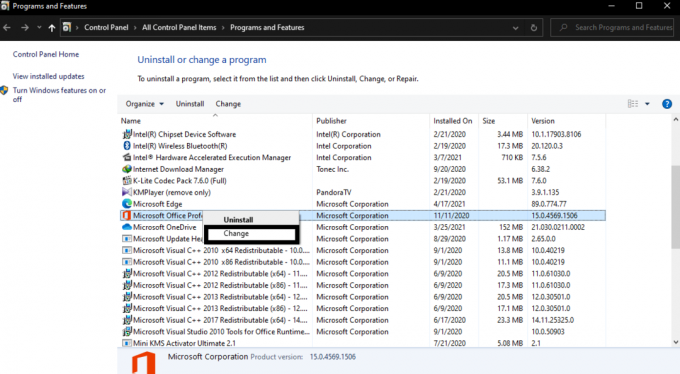
- Nu zie je een pop-up met de optie "Snelle reparatie". Selecteer Snelle reparatie en klik vervolgens op de knop Herstellen om uw actie te bevestigen.
- Laat het reparatieproces voltooien en start uw computer opnieuw op. Als u nog steeds de fout 'Ongeldige notitiebloknaam' tegenkomt in OneNote tijdens het maken van een nieuw notitieblok, herhaal de bovenstaande stappen, maar kies deze keer in plaats van 'Snelle reparatie' voor 'Online reparatie' keuze.
- Als u klaar bent met de online reparatie, start u uw computer opnieuw op.
Als dit uw probleem met de OneNote-applicatie niet oplost, ga dan voor de volgende oplossing die hieronder wordt vermeld.
Advertenties
Reparatie OneNote applicatie-installatie:
Laten we nu eens kijken hoe u de nieuwere zelfstandige UWP-versie van OneNote kunt repareren.
- Druk op Windows-toets + R om het dialoogvenster Uitvoeren te openen.
- Voer "ms-instellingen: appsfeatures" in en klik op Ok. Hierdoor wordt het menu Apps en functies van de app Instellingen geopend.
- Zoek in het rechterdeelvenster van het venster naar de applicatie OneNote in de lijst met applicaties.
- Zodra je het hebt gevonden, klik je erop, en het zal de optie "Geavanceerde opties" erin oproepen.

- Klik op Geavanceerde opties en ga vervolgens naar het tabblad Opnieuw instellen. Klik hier op de knop Herstellen.
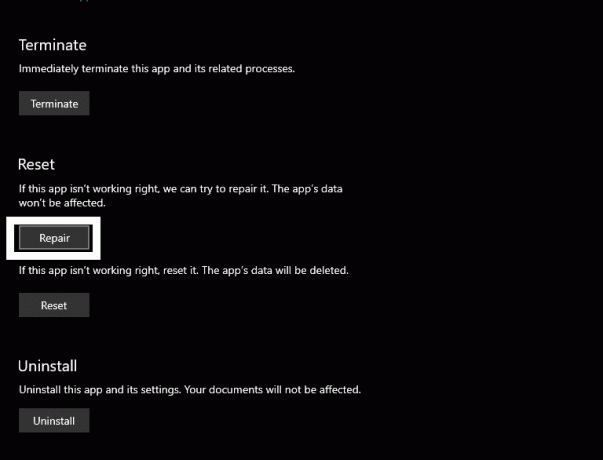
Advertenties
- Wacht tot het reparatieproces is voltooid en start uw computer opnieuw op.
Nu zul je zeker geen fout meer zien in de OneNote-applicatie wanneer je probeert een nieuw notitieblok te maken. Als om de een of andere reden geen van de bovengenoemde oplossingen voor u heeft gewerkt, wacht dan een paar dagen, want de ontwikkelaars van de applicatie zullen zeker een update uitbrengen om deze fout te verhelpen. Microsoft werkt er voortdurend aan om zijn gebruikers de best mogelijke ervaring met OneNote te bieden door deze bugs te verhelpen die zo nu en dan opduiken. Zodra er een nieuwere versie van de applicatie is, installeert u die versie en is uw probleem opgelost.
Dat is alles over het oplossen van de OneNote "Ongeldige notitiebloknaam" -fout. Als je vragen of opmerkingen hebt over dit artikel, reageer dan hieronder en we nemen contact met je op. Bekijk ook zeker onze andere artikelen over iPhone tips en trucs,Android-tips en -trucs, PC tips en trucs, en nog veel meer voor meer nuttige informatie.
Advertenties Hier zullen we u begeleiden bij het ontgrendelen van de bootloader op Doov A55. Als je bent…
Advertenties Hier zullen we u uitleggen hoe u de taal op BQ Mobile BQS-5203 Vision kunt wijzigen. Er zijn…
Advertenties In deze zelfstudie laten we u zien hoe u opgeslagen wachtwoorden uit de Firefox-browser kunt verwijderen. Daar…



